Azure CycleCloud は無料のアプリケーションであり、HPC ワークロードと Big Compute ワークロードのコンピューティングリソースとストレージ リソースを管理するためのシンプルで安全でスケーラブルな方法を提供します。 このクイック スタートでは、Marketplace イメージを使用して、Azure リソースに CycleCloud をインストールします。
CycleCloud Marketplace イメージは、CycleCloud をインストールする最も簡単で推奨される方法です。 これにより、クラスターをすばやく開始およびスケーリングできます。 CycleCloud を手動でインストールして、インストールと構成プロセスをより詳細に制御することもできます。 詳細については、CycleCloud の手動インストール クイック スタートを参照してください。
前提条件
このクイックスタートでは、以下が必要です。
- アクティブなサブスクリプションを持つ Azure アカウント。
- SSH キー
Azure Cloud Shell を開く
Azure Cloud Shell は無料のインタラクティブ シェルです。この記事の手順は、Azure Cloud Shell を使って実行することができます。 Cloud Shell には一般的な Azure ツールが事前にインストールされており、アカウントで使用できるように構成されています。 [コピー] ボタンを選択してコードをコピーし、Cloud Shell に貼り付けて、Enter キーを押して実行します。 Cloud Shell は、次のようにいくつかの方法で開くことができます。
| コード ブロックの右上隅にある緑色の [試してみる] ボタンをクリックします。 |

|
|---|---|
| ブラウザーで Cloud Shell を開きます。 |

|
| Azure portal の右上隅にあるメニューの [Cloud Shell] ボタンを選択します。 |

|
SSH鍵ペア
CycleCloud VM とクラスターにログインするには、SSH キーが必要です。 SSH キーペアを生成します。
ssh-keygen -f ~/.ssh/id_rsa -m pem -t rsa -N "" -b 4096
次のコマンドを使用して SSH 公開キーを取得します。
cat ~/.ssh/id_rsa.pub
出力は ssh-rsa で始まり、その後に長い文字列が続きます。 参照用にこのキーをコピーして保存します。
Linux では、 GitHub で次の手順に 従って、新しい SSH キーペアを生成します。
仮想マシンの作成
- Azure portal にログインする
- 検索バーに「CycleCloud」と入力し、 Marketplace カテゴリの下から [Azure CycleCloud] を選択します
- [ 作成 ] ボタンをクリックして、[仮想マシンの作成] フォームを表示します。

CycleCloud インスタンスをカスタマイズする
- [サブスクリプション] ドロップダウンから サブスクリプション を選択します。
- CycleCloud インスタンスが実行されている新しい リソース グループ を選択または作成します。
- 仮想マシン名を使用して CycleCloud インスタンスに 名前を付けます
- [リージョン] を選択します
- インスタンスへのサインインに使用する ユーザー名 を作成する
- SSH 公開キーを追加する
- マネージド ID (推奨) の使用を計画している場合は、[管理] タブを選択し、システム割り当てマネージド ID を有効にします。
- [校閲] ボタンをクリックして、[作成] ボタンを押してください。
このイメージには、 サイズ や組み込みの ネットワーク セキュリティ グループなど、多くの推奨される既定の設定があります。 これらの設定は、必要に応じて変更できます。
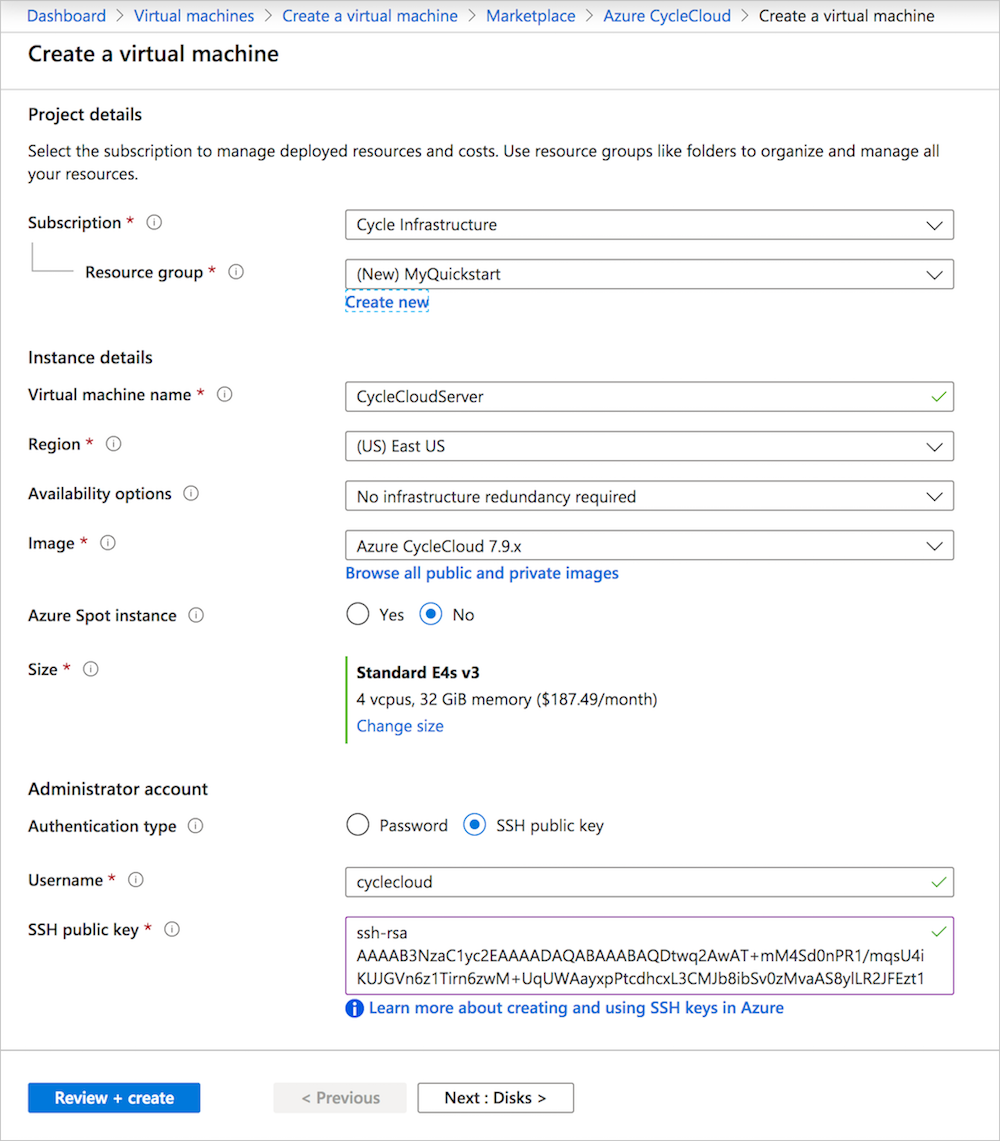
マネージド ID の割り当て
認証にマネージド ID を使用している場合は、 マネージド ID ガイド に従って、新しく作成されたアプリケーション VM にシステム マネージド ID を割り当てる必要があります。
CycleCloud アプリケーション サーバーにログインする
CycleCloud Web サーバーに接続するには、Azure portal から CycleServer VM のパブリック IP アドレスを取得します。

https://<public IP>/ にアクセスします。 インストールでは自己署名 SSL 証明書が使用されます。この証明書は、ブラウザーに警告が表示される可能性があります。
インストールの サイト名 を作成します。 ここでは任意の名前を使用できます。
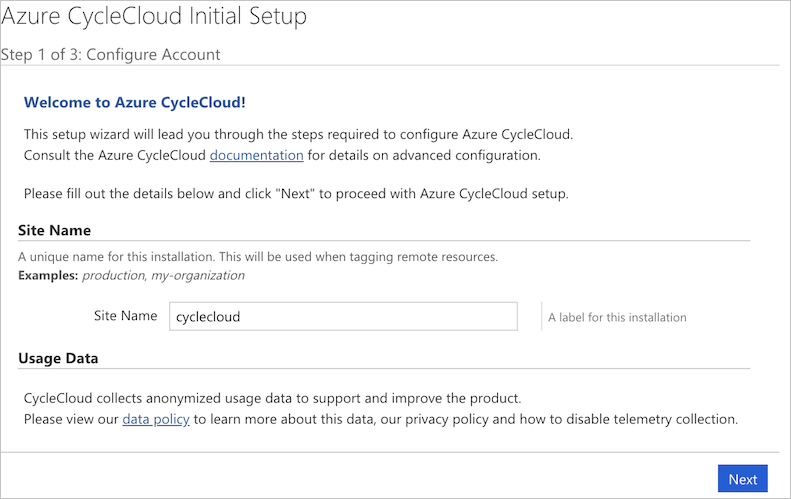
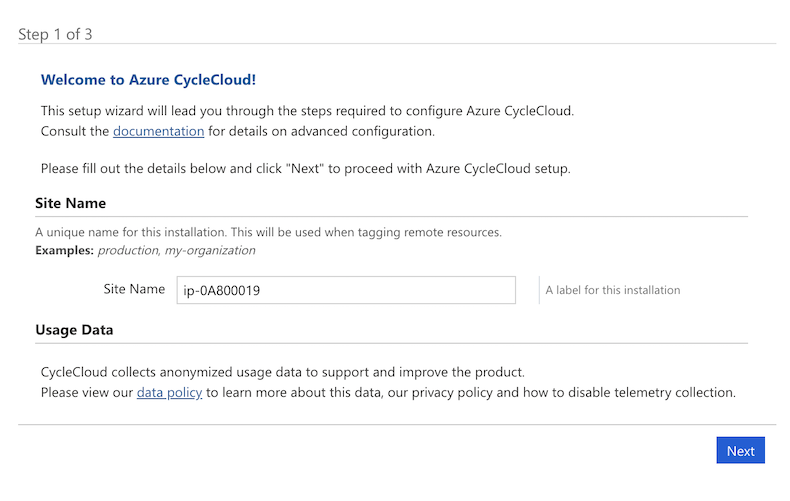
Azure CycleCloud のエンド ユーザー ライセンス契約が表示されます。クリックして同意します。
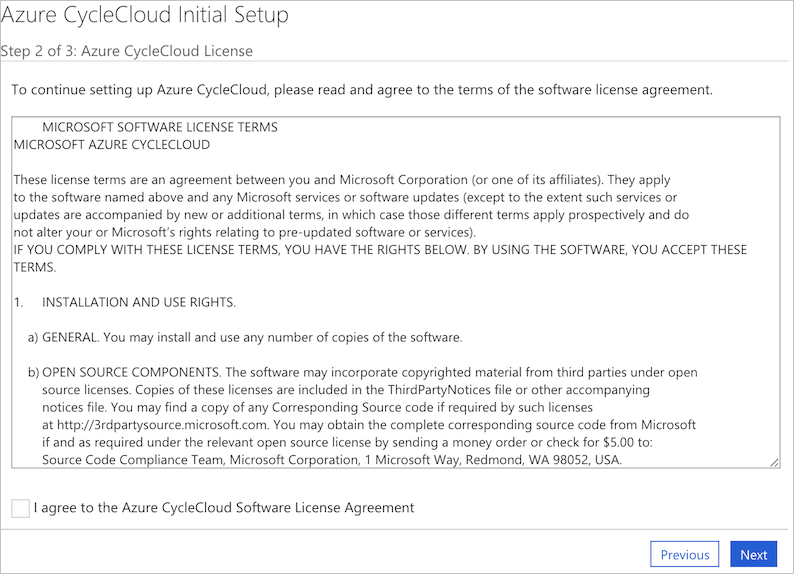
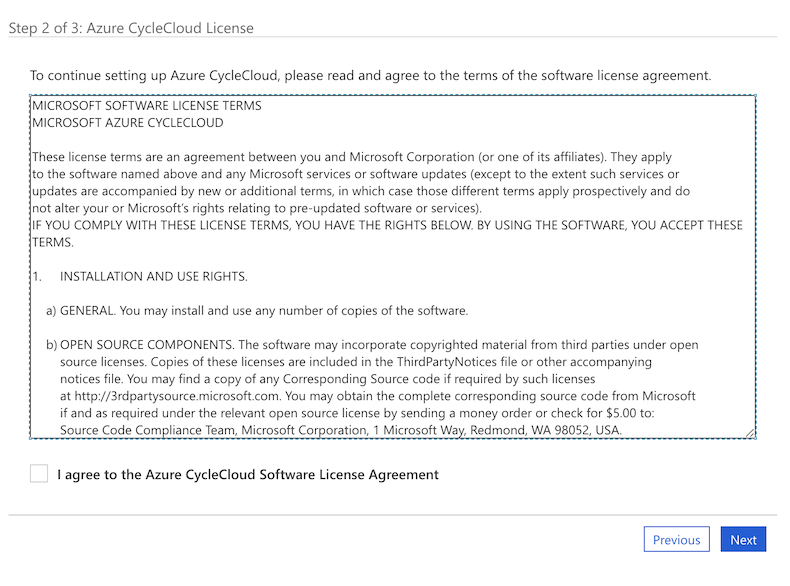
アプリケーション サーバーの CycleCloud 管理者ユーザーを作成します。 可能であれば、前に入力したのと同じユーザー名を使用します。 パスワードが一覧表示されている要件を満たしていることを確認します。 [ 完了] をクリックして続行します。
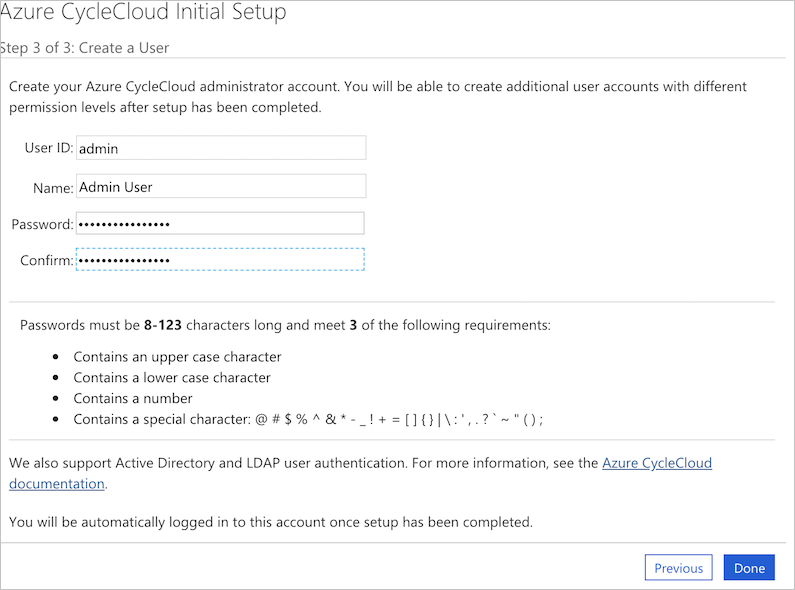
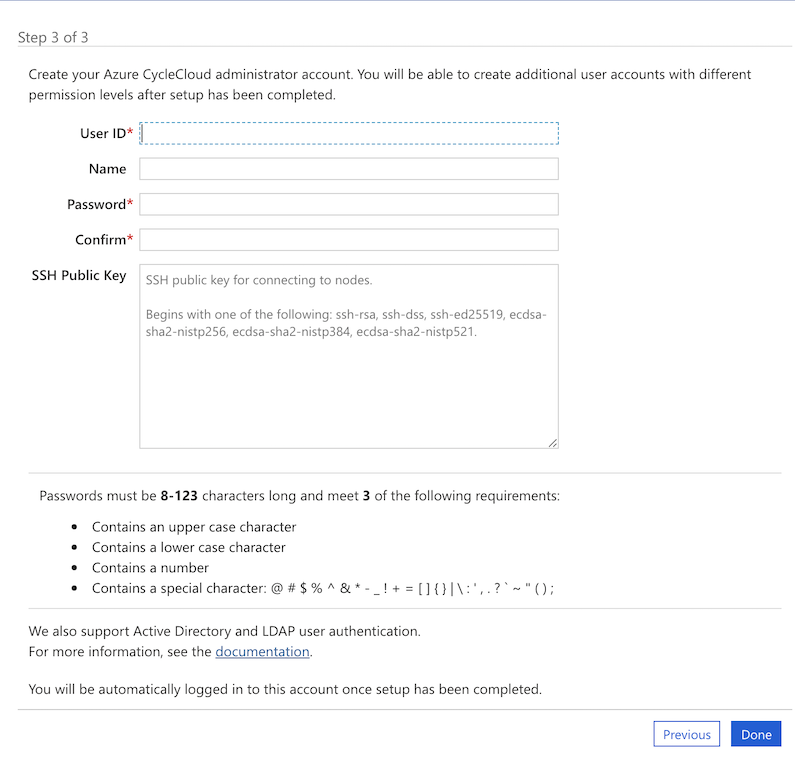
ユーザーを作成したら、CycleCloud によって作成されたすべての Linux VM に簡単にアクセスできるように SSH キーを設定できます。 SSH キーを追加するには、画面の右上隅にある自分の名前をクリックしてプロファイルを編集します。
CycleCloud で Azure プロバイダー アカウントを設定する必要があります。 マネージド ID またはサービス プリンシパルを使用できます。
これで、クラスターを作成して実行できる CycleCloud アプリケーションが実行されました。
注
既定の CycleCloud 構成は、 $CS_HOME/config/cycle_server.properties ファイルの設定を使用して、特定の環境に合わせてカスタマイズできます。